WPS如何生成参考文献?大家遇到这个问题的时候是不是不知该怎么办呢?不用担心,一起来看看WPS生成参考文献的方法吧。
方法/步骤:
一、首先编辑好自己的文档。
二、编辑好参考文献,参考文献前的序号使用自动生成的序号[1]、[2]、[3]。。。,自动生成此种序号的方法是:
1、将光标定位在参考文献之前,选择WPS中的项目符号中的其他编号。
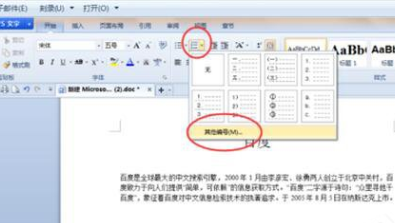
2、进入项目符号与编号界面,选中一个数字型的编号,然后再点击自定义按钮。
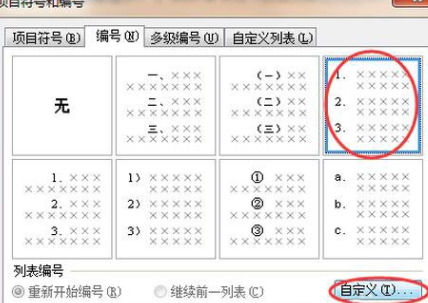
3、进入自定义编号界面,将编号格式设置为[圈1]形式,编号样式选择1,2,3。。。
4、设置起始编号,然后点击确定按钮就可以看到参考文献的序号了。
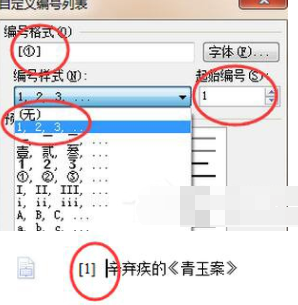
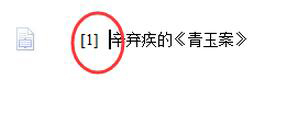
三、将参考文献引用到要引用的地方,其方法如下:
1、将光标定位到要引用参考文献处,选择WPS中的菜单栏中的引用——交叉引用。
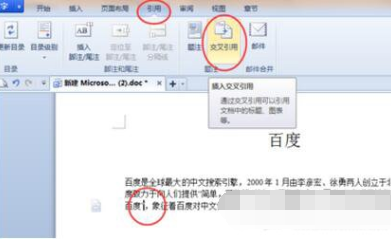
2、进入交叉引用界面,将引用类型选为编号项,引用选为段落编号(完整编号),选择引用的编号。
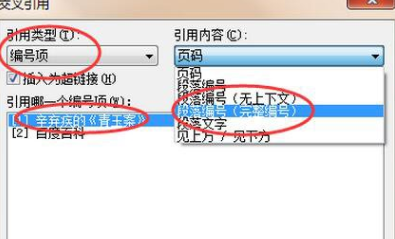
3、然后引用文献就完成了,若引用的编号需要置为上标的形式则置为上标的形式,若不需要则不用。
以上就是WPS生成参考文献的方法,希望可以帮助到大家。
 天极下载
天极下载
































































